win11桌面图标不见了怎么恢复?Win11桌面快捷图标不显示的解决方法
[windows11] win11桌面图标不见了怎么恢复?Win11桌面快捷图标不显示的解决方法这篇文章主要介绍了win11桌面图标不见了怎么恢复?Win11桌面快捷图标不显示的解决方法的相关资料,需要的朋友可以参考下本文详细内容介绍... 22-05-10
win11桌面图标不见了怎么恢复?很多人给电脑重装系统之后会发现桌面上系统自带的图标都没有显示出来,特别是刚升的win11很多人还不熟悉,接下来小编为大家带来了win11电脑图标不显示怎么办的解决方法。
win11桌面快捷图标不显示的解决方法
1、首先在windows11桌面空白处右键,然后选择个性化设置。
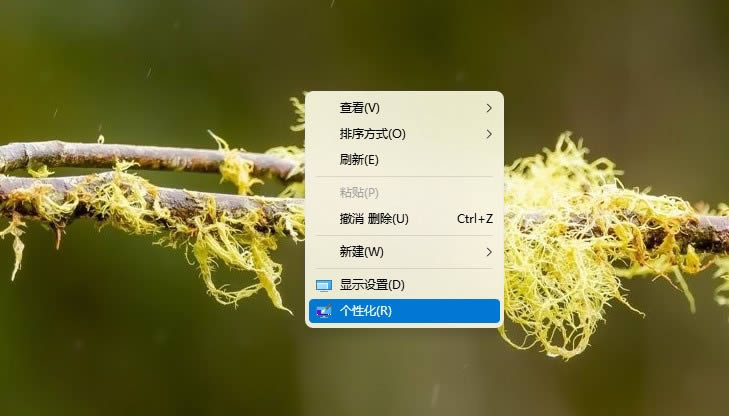
2、在个性化里面下拉找到主题点击,然后打开桌面图标设置。
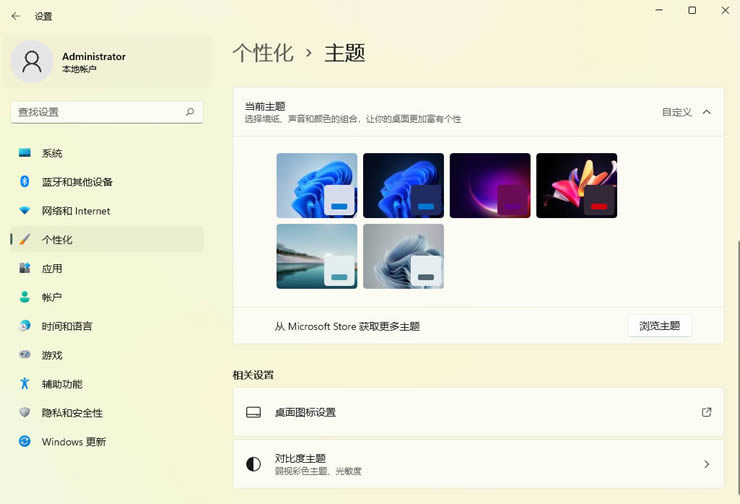
3、在桌面图标设置中我们选择想要在桌面上显示的图标,然后点击确定。
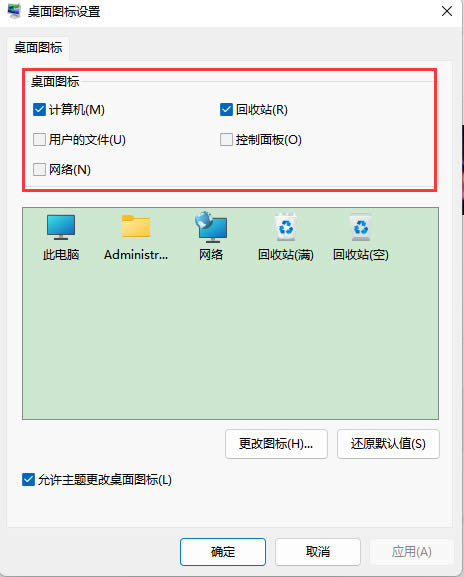
4、最后我们就能在电脑桌面上看到此电脑图标了,大家可以用同样的方法对回收站、控制面板等图标进行设置。
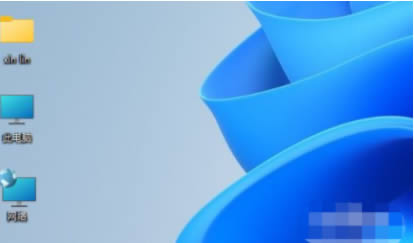
以上就是win11桌面图标不见了怎么恢复?win11桌面快捷图标不显示的解决方法的详细内容,更多关于win11桌面图标不显示的资料请关注代码网其它相关文章!
相关文章:
-
-
[windows10] win10永久关闭病毒和威胁防护怎么关闭?这篇文章主要介绍了win10永久关闭病毒和威胁防护怎么关闭?的相关资料,需要的朋友可以参考下本文详细内容介绍。..…
-
[windows11] Win11多台电脑如何实现共享?Win11两台电脑建立共享的详细步骤有朋友咨询Win11可以实现多台电脑共享吗?答案是可以的,本文就为大家带来了Win11两…
-
[windows11] Win11看不到工作组计算机怎么办?Win11搜索不到工作组计算机解决方法Win11怎么找工作组计算机?本文就为大家带来了Win11搜索不到工作组计算机解决…
-
[windows11] 为什么Win11找不到WiFi网络?Win11找不到WiFi网络的解决方法许多用户在升级安装了最新的Windows11系统之后,搜索不到wifi了,本文就为…
-
[windows11] Win11磁盘被写保护怎么办?Win11磁盘被写保护解除方法电脑磁盘被写保护,无法进行其它的操作,这是有使用Win11系统的用户遇到的问题,不知道怎么解决,…
版权声明:本文内容由互联网用户贡献,该文观点仅代表作者本人。本站仅提供信息存储服务,不拥有所有权,不承担相关法律责任。
如发现本站有涉嫌抄袭侵权/违法违规的内容, 请发送邮件至 2386932994@qq.com 举报,一经查实将立刻删除。
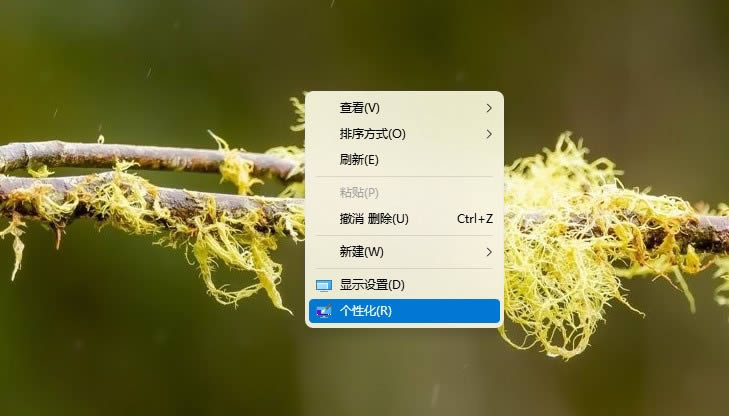
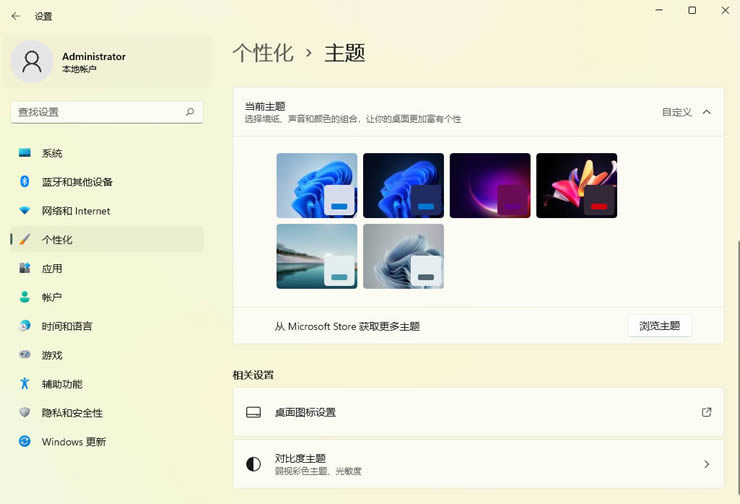
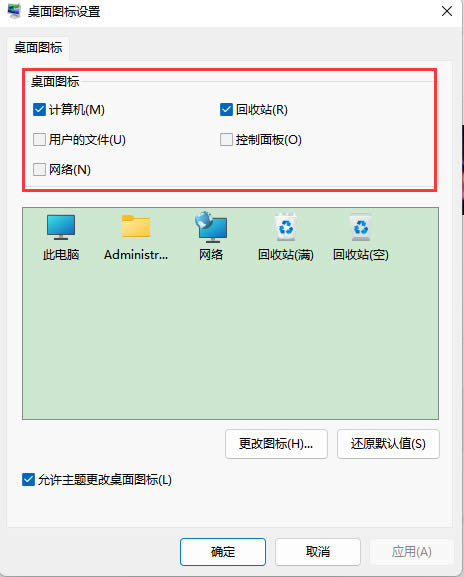
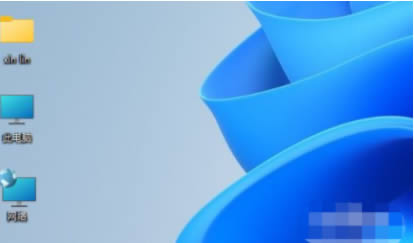


发表评论